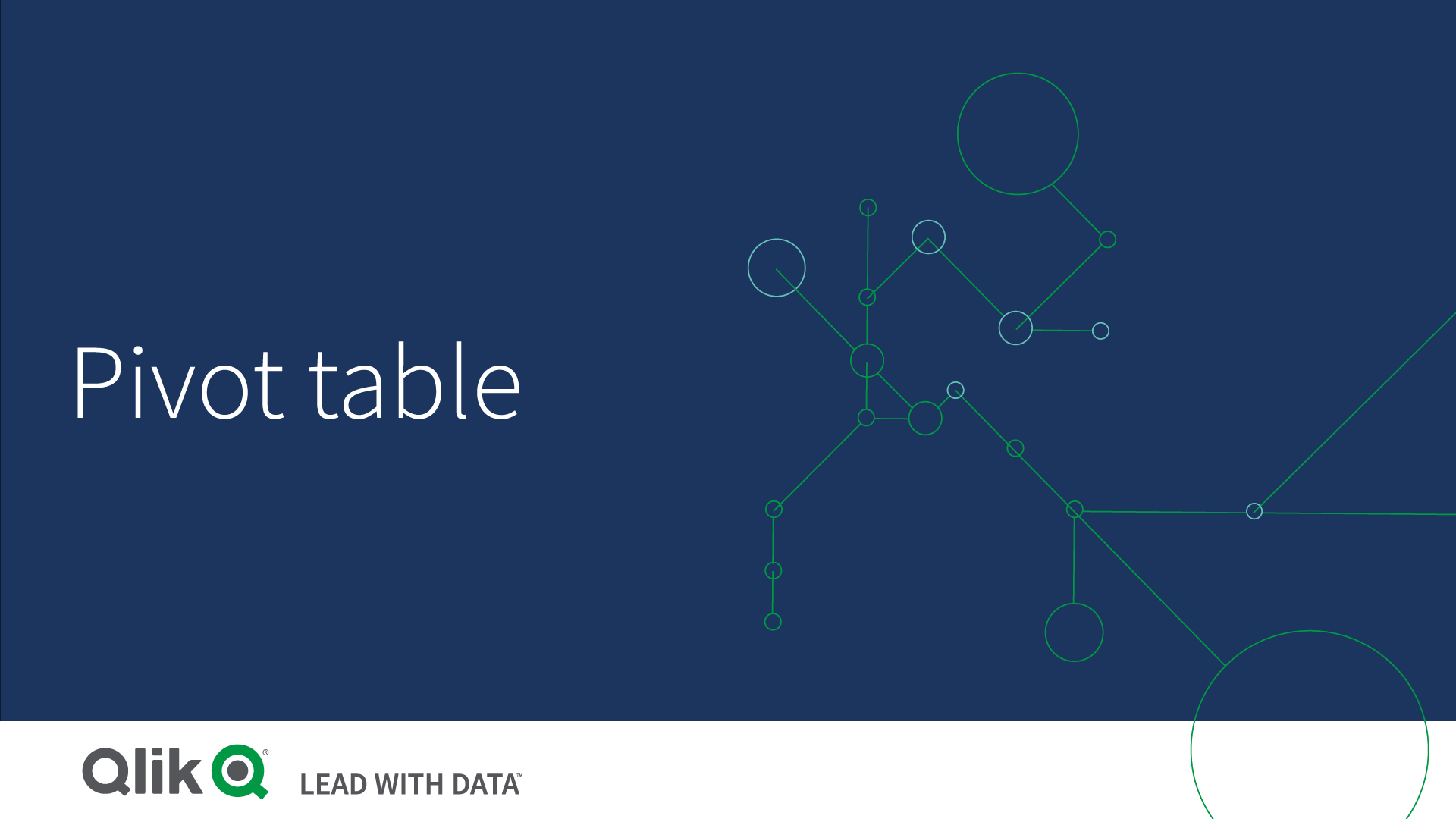Draaitabel
De draaitabel presenteert dimensies en metingen als rijen en kolommen in een tabel. In een draaitabel kunt u gegevens analyseren voor meerdere metingen en in meerdere dimensies tegelijk.
U kunt metingen en dimensies opnieuw ordenen door rijen en kolommen onderling te rangschikken.
Wanneer gebruiken
De draaitabel is handig als u meerdere dimensies of metingen wilt opnemen in een enkele tabel en deze vervolgens wilt ordenen om verschillende subtotalen te bekijken.
Voordelen
De draaitabel is zeer krachtig als u meerdere dimensies en metingen tegelijk wilt analyseren en deze vervolgens wilt herordenen om een ander perspectief van uw gegevens te krijgen. U kunt de rijen waarin u geïnteresseerd bent uitvouwen terwijl u de rijen in de rest van de tabel samengevouwen houdt.
Nadelen
De draaitabel lijkt mogelijk ietwat ingewikkeld en biedt geen directe inzichten.
Een draaitabel maken
U kunt een nieuwe draaitabel maken op het werkblad dat u aan het bewerken bent.
Doe het volgende:
- Sleep vanuit het bedrijfsmiddelenvenster een lege draaitabel naar het werkblad.
- Klik op Dimensie toevoegen en selecteer een dimensie of een veld.
- Klik op Meting toevoegen en selecteer een meting of maak een meting van een veld.
U kunt het uiterlijk en andere instellingen in het eigenschappenvenster aanpassen.
De gegevens in uw tabel draaien
Als u uw gegevens wilt herordenen, sleept u de artikelen naar een nieuwe kolom of rij.
In de volgende draaitabel is de dimensie Customer naar de positie na Product Group gesleept. De dimensie Item Desc is verplaatst naar de positie voor Product Group. Hierdoor worden de dimensies nu primair gesorteerd op Item. De focus is verschoven van Customer naar Item Desc. U ziet de hoeveelheden en verkoop van elke klant door te klikken op . Dit vouwt een dimensie uit.

Door de dimensie Customer te verplaatsen van rijen naar kolommen, behoudt u de focus op de dimensie Item Desc, maar ziet u tevens de verdeling van artikelen per klant. Door de verplaatsing is de informatie in de draaitabel compacter geworden.

Metingen groeperen
Zoals u misschien is opgevallen, worden Quantity en Sales niet als aparte metingen in de bovenste rij gepresenteerd. Naast de dimensie Customer vindt u een item genaamd Waarden. Als u meer dan één meting gebruikt, worden ze automatisch gegroepeerd, samen vormen ze dan de metingengroep Waarden. Deze groep kan worden toegevoegd aan de sectie rijen of de sectie kolommen. In de tabel kan de metingengroep niet worden bewerkt of geselecteerd. U kunt het item metingen niet opsplitsen en de ene meting als rij en de andere als kolom gebruiken.
U kunt het eigenschappenvenster gebruiken om op de eerste meting in de groep te sorteren, zie Op eerste meting sorteren.
Uw gegevens in het eigenschappenvenster draaien
In het eigenschappenvenster kunt u metingen en dimensies toevoegen aan de draaitabel en tevens rijen en kolommen draaien.
Gegevens
In het gegevensvenster kunt u dimensies en metingen toevoegen. U kunt items tussen rijen en kolommen verplaatsen. Ook kunt u de volgorde van de items binnen rijden of kolommen wijzigen. Als u meer dan één meting gebruikt, worden ze gegroepeerd en wordt er een item Waarden aangemaakt.

Sorteren
In het venster sorteren kunt u de interne volgorde van dimensies en metingen wijzigen.

Sorteren op eerste meting
Als u meer dan één meting heeft, wordt er een groep metingen aangemaakt. Op eerste meting sorteren in aflopende volgorde sorteert dimensiewaarden op de getalswaarde van de eerste meting. Deze volgorde heeft effect op alle dimensies en krijgt voorrang op elke andere sortering die onder dimensies is ingesteld.
U heeft bijvoorbeeld twee metingen: Quantity en Sales. In het eigenschappenvenster wordt onder Gegevens> Metingen, Quantityals eerste opgesomd. Als u Op eerste meting sorteren in aflopende volgorde laat sorteren, wordt uw tabel gesorteerd vanaf de dimensie met de hoogste Quantity.

Beperkingen:
- Deze optie wordt alleen ondersteund als er subtotalen worden berekend. U kunt subtotalen op een van de volgende manieren berekenen:
- Ga in het eigenschappenvenster naar Gegevens en klik op een dimensie. Schakel Totalen tonen in.
- Ga in het eigenschappenveld naar Uiterlijk > Presentatie. Schakel Rijen laten inspringen in.
- Deze optie biedt geen ondersteuning voor berekende dimensies.
- Deze optie wordt alleen ondersteund als alle dimensies zich in de sectie Rij bevinden en alle metingen in de sectie Kolom staan.
Sorteren op uitdrukking
Als u Sorteren op uitdrukking gebruikt, wordt de uitdrukking alleen toegepast op de eerste dimensie van een draaitabel. Volgende dimensies worden in dezelfde volgorde als de eerste dimensie gesorteerd.
Globaal groeperen
Met Globaal groeperen kunt u een beperkte gegevensset aanmaken, en binnen de gegevensset waarden isoleren waar u zich op wilt richten. Bijvoorbeeld: de beste kwartalen, de meest succesvolle verkopers of de slechtst verkopende producten.
Voorbeeld:
In de volgende draaitabel is geen beperking toegepast. De waarden worden gesorteerd op Sales, in aflopende volgorde. De lijst is lang en de waarden voor 2013 worden niet weergegeven.

In de volgende draaitabel is een beperking toegepast op de (interne) dimensie Sales Rep Name, zodat alleen de vijf beste verkopers voor de jaren 2013 en 2014 worden weergegeven.

De volgende stap is het selecteren van globaal groeperen in het eigenschappenvenster. De optie Globaal groeperen is alleen beschikbaar nadat u een beperking hebt toegepast op de dimensie.
Als globaal groeperen geselecteerd is, wordt de beperking van de vijf beste verkopers opnieuw toegepast, maar dit keer wordt de dimensie Year genegeerd. De vijf verkopers met de hoogste verkopen (in 2013 of 2014) zijn de enige verkopers die worden weergegeven in de uiteindelijke draaitabel.
De volgende afbeelding laat de zes hoogste resultaten voor 2014 en 2013 zien. De vier beste resultaten zijn afkomstig uit 2014, maar het vijfde (John Greg) is uit 2013. Omdat vijf andere verkopers hogere verkopen hebben dan Brenda Gibson (die nummer vijf was in 2014), wordt zij uit de lijst verwijderd.

De volgende afbeelding toont de draaitabel waarop globaal groeperen is toegepast. De draaitabel bevat alleen de verkoopresultaten voor de vijf beste verkopers. Hoewel Brenda Gibson een beter resultaat had in 2014 dan John Greg, komt hij door zijn resultaat voor 2013 in aanmerking voor de lijst van vijf beste verkopers.

Een bladwijzer aanmaken voor een uitgevouwen draaitabel
Als u een bladwijzer aanmaakt die een draaitabel bevat, wordt deze standaard samengevouwen weergegeven. Als u rijen hebt uitgevouwen met behulp van , worden de rijen niet getoond. U kunt er echter voor kiezen om de draaitabel uitgevouwen te tonen.
Doe het volgende:
-
Klik op
op de werkbalk.
-
Klik op Nieuwe bladwijzer maken.
Wijzig indien gewenst de naam en de beschrijving.
- Schakel Lay-out opslaan in.
- Klik op Opslaan.